excel批量合并单元格的步骤
发布时间:2017-03-18 11:42
有时候我们需要批量的进行单元格合作操作,很多人都是手动的来操作,有没有一种快速的合并方法呢?答案肯定是有的,下面小编就教你怎么做吧。
excel批量合并单元格的步骤:
首先,选中数据。
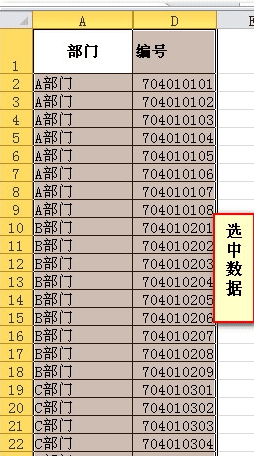
依次点击【数据】-【分类汇总】
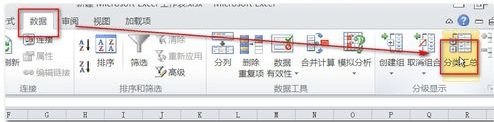
弹出如下对话框,将【分类字段】设置为“部门”,【选定汇总项】设置为“编号”(表格的第二列),其他选项默认即可。
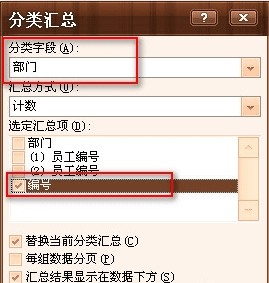
【确定】返回后的效果如图所示:
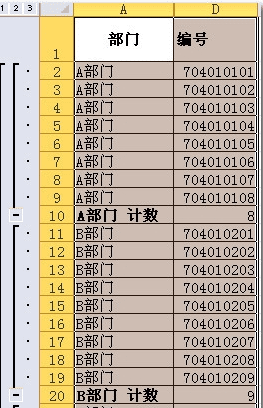
将“编号”列复制,效果如图
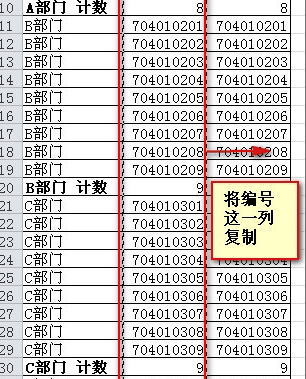
将新复制的这列选定。然后依次点击【开始】-【查找】-【常量】,效果如图所示。
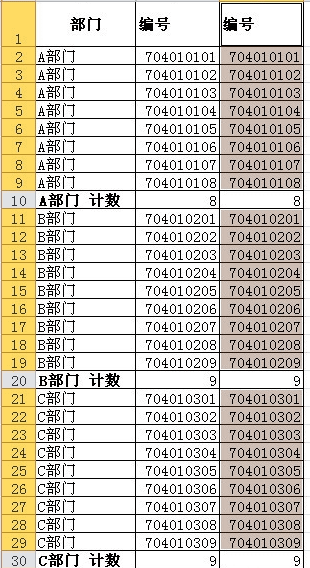
用Delete键清空内容,效果如图
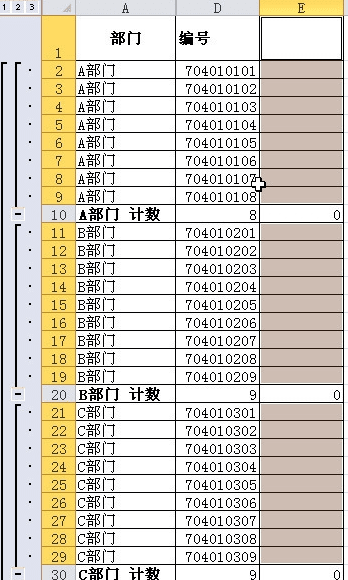
然后依次点击【开始】-合并单元格并居中按钮。
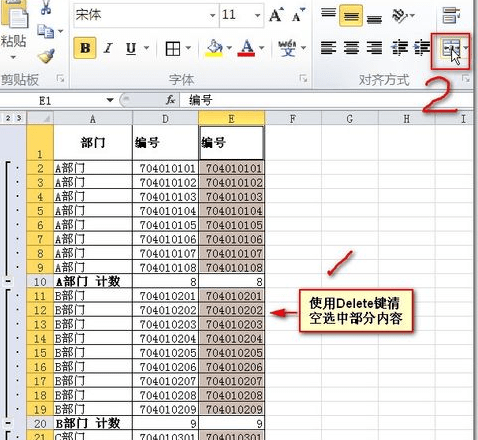
完成后效果如图
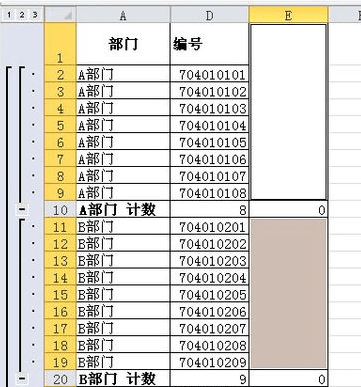

excel批量合并单元格的步骤的评论条评论